google浏览器缓存文件在哪儿 Chrome浏览器缓存文件存储位置
更新时间:2024-03-15 14:59:29作者:xiaoliu
随着互联网的普及,我们每天都会使用各种浏览器来浏览网页,而Chrome浏览器作为最受欢迎的浏览器之一,其缓存文件的存储位置备受关注。我们应该知道Chrome浏览器缓存文件到底存储在哪里呢?实际上Chrome浏览器的缓存文件存储在计算机的文件系统中的一个特定位置。具体来说对于Windows操作系统,我们可以在C盘的用户文件夹中找到缓存文件夹;而对于Mac操作系统,则可以在用户文件夹的Library文件夹中找到。了解Chrome浏览器缓存文件的存储位置,有助于我们更好地管理和清理这些文件,以提高浏览器的性能和效率。
具体方法:
1.点击win10系统的开始菜单,直接键盘输入chrome,点击查询出来的Chrome应用
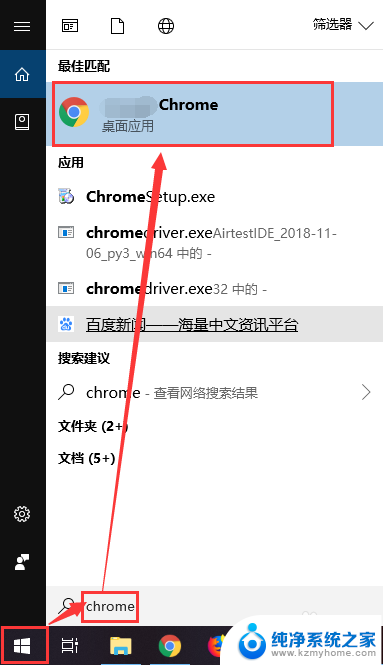
2.打开chrome浏览器,在浏览器的URL中输入chrome://version按下回车键。chrome浏览器中会显示个人资料路径,复制该路径
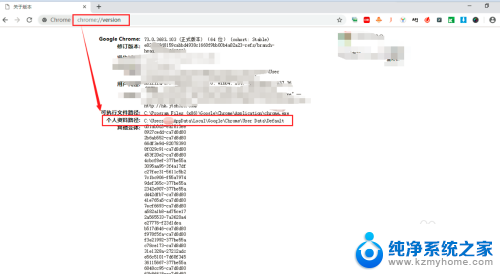
3.打开一个文件夹,把上一步复制的路径粘贴到路径处,按下回车键
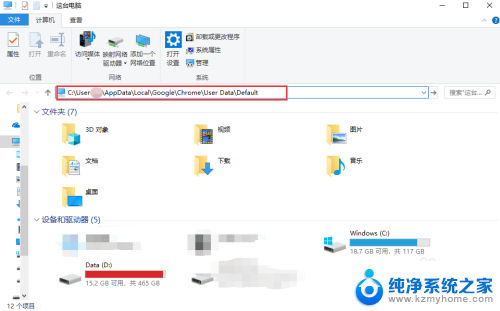
4.文件夹跳转到对应目录下,可以在这个目录下查看到Cache和Code Cache目录,这个就是缓存文件目录
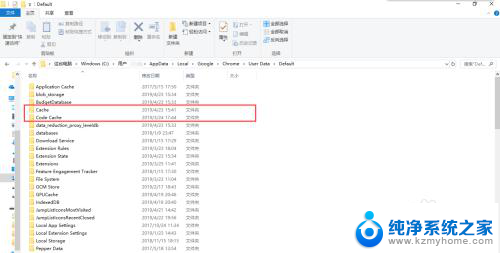
5.点击进入Cache目录下,可以看到好多的缓存文件。如果缓存文件占用C盘的空间过多,可以手动删除。
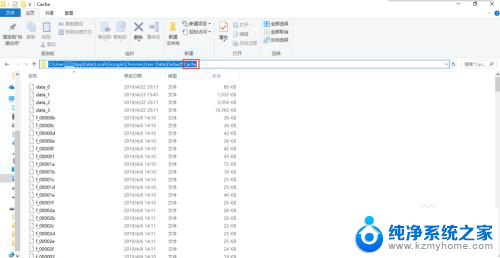
6.点击进入Code Cache目录下,可以看到缓存的js目录,如果占用空间也可以手动选择删除
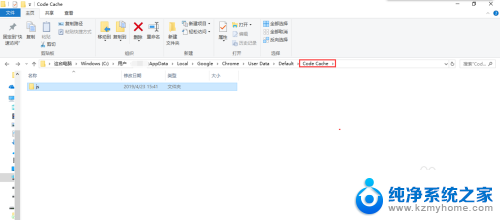
以上就是关于Google浏览器缓存文件存储位置的全部内容,如果您遇到相同的问题,您可以按照以上方法解决。
google浏览器缓存文件在哪儿 Chrome浏览器缓存文件存储位置相关教程
- 浏览器本地缓存文件在哪里 如何在浏览器中查看网页缓存文件位置
- chrome清缓存 chrome浏览器如何清除缓存和临时文件
- ie浏览器清理缓存怎么清理 IE浏览器缓存清除方法
- 怎么清空浏览器缓存电脑 电脑浏览器缓存清除方法
- 电脑ie浏览器缓存怎么清理 IE浏览器如何清理缓存数据
- 清除浏览器缓存怎么操作 Microsoft Edge浏览器缓存清理方法
- 电脑清缓存怎么清理浏览器 怎样清除电脑浏览器缓存
- 浏览器浏览过的视频在本地有缓存吗 如何查看浏览器中的视频缓存
- edge浏览器清空缓存怎么清 怎样清除Microsoft Edge浏览器中的缓存数据
- 微软浏览器清理缓存 Microsoft Edge浏览器如何清除历史记录和缓存
- 微信发送不了语音 微信语音发送不了怎么办
- tcl电视投屏不了 TCL电视投屏无法显示画面怎么解决
- 3dmax打开没反应 3dmax打不开一直加载不出来
- 电视上怎么打开无线投屏 电视怎么打开无线投屏功能
- 文件夹里面桌面没有了 桌面文件被删除了怎么办
- windows2008关机选项 Windows server 2008 R2如何调整开始菜单关机按钮位置
电脑教程推荐
- 1 tcl电视投屏不了 TCL电视投屏无法显示画面怎么解决
- 2 windows2008关机选项 Windows server 2008 R2如何调整开始菜单关机按钮位置
- 3 电脑上的微信能分身吗 电脑上同时登录多个微信账号
- 4 怎么看电脑网卡支不支持千兆 怎样检测电脑网卡是否支持千兆速率
- 5 荣耀电脑开机键在哪 荣耀笔记本MagicBook Pro如何正确使用
- 6 一个耳机连不上蓝牙 蓝牙耳机配对失败
- 7 任务栏被隐藏时,可以按 键打开开始菜单 如何隐藏任务栏并用快捷键调出
- 8 电脑为什么找不到打印机 电脑找不到打印机怎么连接
- 9 word怎么清除最近打开文档记录 Word文档打开记录快速清除技巧
- 10 电脑排列图标怎么设置 桌面图标排序方式设置教程